 |
 |
|
||
 |
||||
Impression sur des CD et des DVD
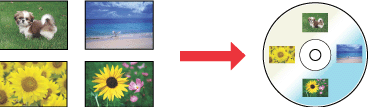
Le logiciel Epson Print CD fourni avec l’imprimante permet de créer des étiquettes pour CD/DVD. Après avoir créé un fichier d’étiquettes, vous pouvez imprimer directement sur des CD/DVD de 8 cm et 12 cm.
Remarques relatives à l’impression sur des CD/DVD
Conservez le plateau CD/DVD sur une surface plate. Un plateau CD/DVD voilé ou endommagé peut empêcher l’imprimante de fonctionner normalement.
Utilisez uniquement des CD/DVD adaptés à l’impression, disposant par exemple de la mention “Imprimable sur la surface de l’étiquette” ou “Imprimable à l’aide d’imprimantes à jet d’encre”.
Imprimez uniquement sur des CD/DVD ronds.
Pour plus de détails sur la manipulation des CD/DVD et pour obtenir des directives relatives à la gravure des données sur un CD/DVD, reportez-vous à la documentation du CD/DVD.
Lors de l’impression sur un CD/DVD (contrairement à l’impression sur du papier spécial Epson), un niveau moins élevé de saturation des couleurs est utilisé pour garantir la qualité d’impression.
N’imprimez sur le CD/DVD qu’une fois les données gravées, faute de quoi les traces de doigt, la saleté ou les rayures sur la surface du disque peuvent entraîner des erreurs lors de la gravure des données.
Procédez à une impression test sur un CD/DVD, attendez une journée complète et vérifiez la surface imprimée, notamment avant l’impression d’un grand nombre de CD/DVD.
Avant d’utiliser ou de toucher la surface imprimée des CD/DVD, laissez-la sécher complètement, à l’abri de la lumière directe du soleil.
Selon le type de CD/DVD utilisé et le niveau de saturation des couleurs, il est possible que des taches apparaissent.
La présence d’humidité au niveau de la surface imprimable peut entraîner l’apparition de taches.
En cas d’impression accidentelle sur le plateau CD/DVD ou sur le compartiment transparent interne, essuyez immédiatement l’encre.
Il est possible que la réimpression sur un même CD/DVD ne permette pas d’améliorer la qualité d’impression.
Si vous imprimez sur un CD/DVD à l’aide d’une application incompatible avec l’impression sur CD/DVD, des taches peuvent apparaître sur le plateau pour CD/DVD, le CD, le DVD ou l’intérieur de l’imprimante.
Vous pouvez créer des étiquettes pour CD/DVD de haute qualité en sélectionnant l’option CD/DVD Premium Surface (CD/DVD - Surface premium) pour le paramètre Media Type (Support) dans le pilote de l’imprimante et en utilisant des CD/DVD de qualité supérieure.
Veillez à laisser les CD et les DVD sécher complètement avant de les utiliser ou de toucher la surface imprimée. La durée de séchage des CD et DVD imprimés à l’aide de l’option CD/DVD Premium Surface (CD/DVD - Surface premium) pour le paramètre Media Type (Support) est plus longue que celle des CD et DVD imprimés à l’aide de l’option CD/DVD pour le paramètre Media Type (Support). Laissez les CD et DVD imprimés à l’aide de l’option CD/DVD Premium Surface (CD/DVD - Surface premium) sécher pendant 24 heures.
Si la surface imprimée est collante, même une fois sèche, il est possible que le niveau de saturation des couleurs soit trop élevé. Réduisez alors le niveau de saturation des couleurs dans Epson Print CD.
Si la position d’impression est mal alignée, réglez-la à l’aide d’Epson Print CD.
En cas d’apparition de taches d’encre, réglez la saturation des couleurs à l’aide d’Epson Print CD.
Vous pouvez définir la zone imprimable d’un CD/DVD à l’aide d’Epson Print CD. Définissez la zone imprimable conformément à la zone imprimable du CD/DVD sur lequel vous procédez à l’impression. Lorsque vous définissez les paramètres, notez que, si vous sélectionnez des paramètres incorrects, le plateau CD/DVD, le CD ou le DVD risque d’être taché.
Si le plateau est éjecté ou n’est pas entraîné correctement lorsque vous lancez un travail d’impression sur CD/DVD, vérifiez qu’il est correctement inséré.
 Voir Mise en place du CD/DVD
Voir Mise en place du CD/DVD
 Voir Mise en place du CD/DVD
Voir Mise en place du CD/DVD
Si le plateau est éjecté lorsque vous lancez un travail d’impression sur CD/DVD, l’imprimante n’est pas prête. Attendez qu’un message vous demandant d’insérer le plateau s’affiche à l’écran. Réinsérez ensuite le plateau et appuyez sur la touche Papier  .
.
 .
.Une fois l’impression sur le CD/DVD terminée, retirez le plateau CD/DVD et placez le bac avant en position papier.
La zone imprimable du CD/DVD est représentée ci-dessous.
|
CD/DVD de 12 cm
|
CD/DVD de 8 cm
|
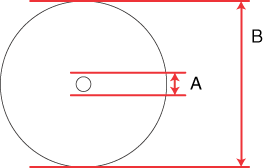 |
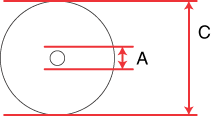 |
|
A
|
18 mm
|
|
B
|
120 mm
|
|
C
|
80 mm
|
 Remarque :
Remarque :|
Si vous imprimez sur les zones suivantes du disque, il est possible que le disque ou le plateau CD/DVD soit taché d’encre.
|
|
Zone de l’orifice intérieur
|
18 à 42 mm
|
|
Zone périphérique extérieure
|
117 à 120 mm (CD/DVD de 12 cm), 77 à 80 mm (CD/DVD de 8 cm)
|
Mise en place du CD/DVD
Pour plus de détails sur la mise en place du CD/DVD, reportez-vous à la section suivante.
Accès à Epson Print CD
Reportez-vous à la section suivante pour des informations sur le lancement d’Epson Print CD.
 Remarque :
Remarque :|
Pour apprendre à utiliser Epson Print CD, accédez au menu Help (Aide).
|
Impression sur un CD/DVD sous Windows
Epson Print CD vous permet d’imprimer des images sur des CD/DVD. Les instructions suivantes vous indiquent comment procéder à l’impression sur un CD/DVD à l’aide d’Epson Print CD.
 Remarque :
Remarque :|
Vous ne prouvez imprimer que sur un seul CD ou DVD à la fois. Lorsque le paramètre Copies est réglé sur 2 ou plus, retirez le CD ou le DVD du plateau immédiatement après impression et placez le CD ou le DVD suivant sur le plateau. Appuyez sur la touche Papier
 pour reprendre l’impression. pour reprendre l’impression. Voir Mise en place du CD/DVD Voir Mise en place du CD/DVD
|
Définition des paramètres de base
 |
Cliquez sur Print (Imprimer) dans le menu File (Fichier). La boîte de dialogue Print (Imprimer) s’affiche.
|
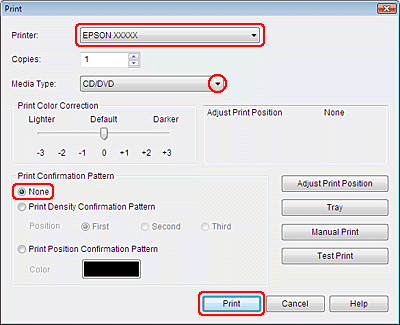
 |
Assurez-vous que l’imprimante sélectionnée pour le paramètre Printer (Imprimante) correspond à l’imprimante utilisée.
|
 |
Sélectionnez l’option CD/DVD ou CD/DVD Premium Surface (CD/DVD - Surface premium) pour le paramètre Media Type (Support).
|
 |
Sélectionnez None (Aucun) pour le paramètre Print Confirmation Pattern (Imprimer un motif de confirmation), puis cliquez sur Print (Imprimer).
|
Définition des paramètres avancés
Le gestionnaire d’impression vous permet de définir des paramètres plus complexes.
 |
Cliquez sur Print (Imprimer) dans le menu File (Fichier). la boîte de dialogue Print (Imprimer) s’affiche.
|
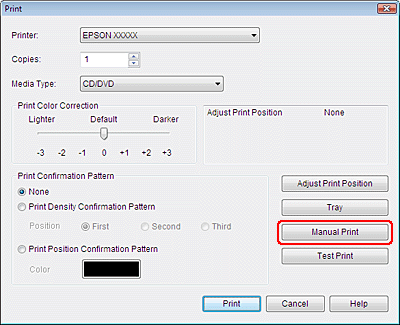
 |
Cliquez sur le bouton Manual Print (Impression manuelle).
|
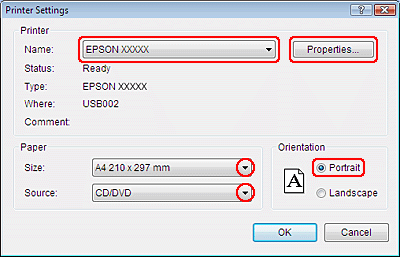
 |
Assurez-vous que l’imprimante sélectionnée pour le paramètre Name (Nom) correspond à l’imprimante utilisée.
|
 |
Sélectionnez A4 pour le paramètre Size (Taille).
|
 |
Sélectionnez l’option CD/DVD pour le paramètre Source (Alimentation).
|
 |
Sélectionnez Portrait pour le paramètre Orientation.
|
 |
Cliquez sur Properties (Propriétés) pour accéder au pilote d’impression.
|
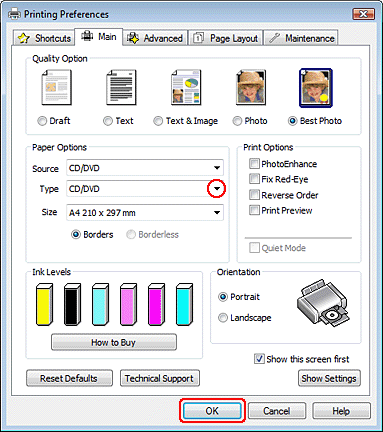
 |
Sélectionnez l’option CD/DVD ou CD/DVD Premium Surface (CD/DVD - Surface premium) pour le paramètre Type.
|
 |
Définissez les autres paramètres en fonction de vos besoins.
|
 |
Cliquez sur OK pour fermer le pilote d’impression.
|
 |
Cliquez sur OK pour imprimer les données.
|
Impression sur un CD/DVD sous Mac OS X
Définition des paramètres de base
 Remarque :
Remarque :|
Vous ne prouvez imprimer que sur un seul CD ou DVD à la fois. Lorsque le paramètre Copies est réglé sur 2 ou plus, retirez le CD ou le DVD du plateau immédiatement après impression et placez le CD ou le DVD suivant sur le plateau. Appuyez sur la touche Papier
 pour reprendre l’impression. pour reprendre l’impression. Voir Mise en place du CD/DVD Voir Mise en place du CD/DVD
|
 |
Sélectionnez Print (Imprimer) dans le menu File (Fichier). La boîte de dialogue Print (Imprimer) s’affiche.
|

 |
Cliquez sur le bouton Select Printer (Sélectionner l’imprimante).
|
 |
Sélectionnez l’imprimante utilisée dans la liste des imprimantes.
|
 |
Sélectionnez l’option CD/DVD ou CD/DVD Premium Surface (CD/DVD - Surface premium) pour le paramètre Media Type (Support).
|
 |
Sélectionnez None (Aucun) pour le paramètre Print Check Pattern (Motif d’impression test), puis cliquez sur Print (Imprimer).
|
Définition des paramètres avancés
Le gestionnaire d’impression vous permet de définir des paramètres plus complexes.
 Remarque :
Remarque :|
Les captures d’écran pour le pilote dans ce chapitre proviennent de Mac OS X 10.5.
|
 |
Cliquez sur Print (Imprimer) dans le menu File (Fichier). La boîte de dialogue Print (Imprimer) s’affiche.
|
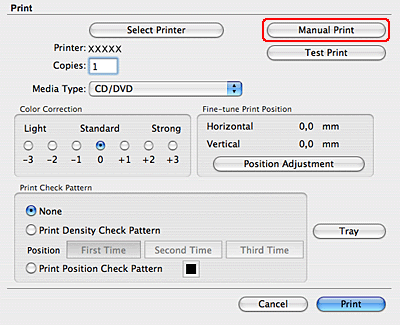
 |
Cliquez sur le bouton Select Printer (Sélectionner l’imprimante).
|
 |
Sélectionnez l’imprimante utilisée dans la liste des imprimantes.
|
 |
Cliquez sur le bouton Manual Print (Impression manuelle) pour accéder à la boîte de dialogue Page Setup (Format d’impression).
|
 |
Lorsque la fenêtre suivante s’affiche, cliquez sur OK.
|

 |
La fenêtre Page Setup (Format d’impression) s’affiche.
|
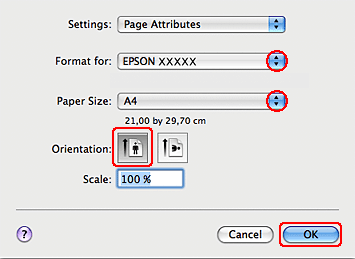
 |
Assurez-vous que l’imprimante sélectionnée pour le paramètre Format for (Pour) correspond à l’imprimante utilisée.
|
 |
Sélectionnez A4 pour le paramètre Paper Size (Taille papier).
|
 |
Sélectionnez Portrait pour le paramètre Orientation.
|
 |
Cliquez sur OK pour accéder à la fenêtre Print (Imprimer).
|
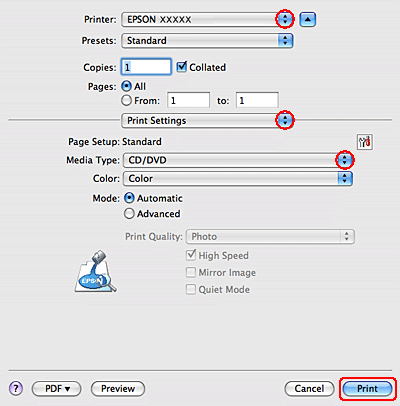
 Remarque pour les utilisateurs de Mac OS X 10.5 :
Remarque pour les utilisateurs de Mac OS X 10.5 :|
Si la boîte de dialogue Print (Imprimer) ne s’affiche pas complètement, cliquez sur le bouton
 . . |
 |
Assurez-vous que l’imprimante sélectionnée pour le paramètre Printer (Imprimante) correspond à l’imprimante utilisée.
|
 |
Sélectionnez Print Settings (Paramètres d’impression).
|
 |
Sélectionnez l’option CD/DVD ou CD/DVD Premium Surface (CD/DVD - Surface premium) pour le paramètre Media Type (Support).
|
 |
Définissez les autres paramètres en fonction de vos besoins et cliquez sur Print (Imprimer).
|
Impression sur un CD/DVD à l’aide d’un ensemble logiciel disponible dans le commerce
Lorsque vous procédez à l’impression sur un CD/DVD à l’aide d’un ensemble logiciel disponible dans le commerce qui prend en charge l’impression sur CD/DVD, vous devez définir les paramètres suivants.
|
Size (Format)
|
A4
|
|
Orientation
|
Portrait
|
|
Source (Alimentation) (Windows)
|
CD/DVD
|
|
Type
|
CD/DVD ou CD/DVD Premium Surface (CD/DVD - Surface Premium)
|
|
Tray type (Type de plateau)*
|
Plateau Epson de type 2**
|
* Doit être défini en fonction du logiciel.
** Le nom varie selon le logiciel.
